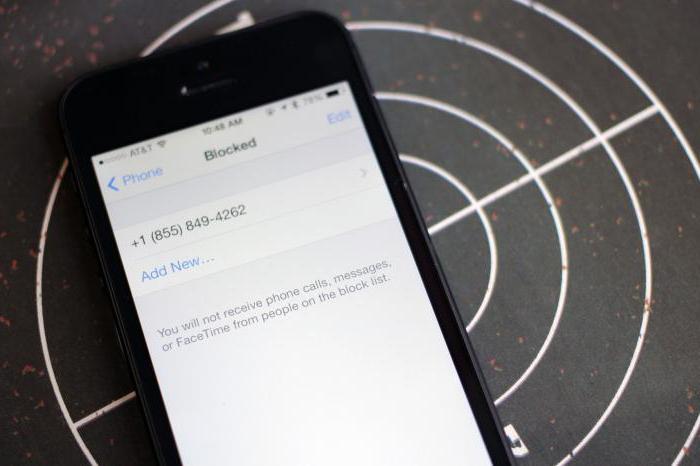Hur loggar du ut från Google-kontot på Android: tre huvudsakliga sätt
Ägare av smartphones som körs på basenoperativsystem "Android", på egen erfarenhet vet de hur viktigt det är att ansluta enheten till ett aktivt Google-konto i tid. Men med det här kontot är det ofta svårigheter: data uppdateras inte, kontakter är inte synkroniserade och så vidare. Och varför behöver du ett "Google" -konto?
"Google" -räknare på "Android"
Kontot i "Google" -systemet är anslutande länkenmellan smartphone och dess ägare. Synkronisera telefonen och brevlådan kan användaren fritt använda "Play Store" - den webbplats där de bästa applikationerna för smartphones samlas in.
Det finns nästan inga problem med att koppla mail till telefonen. Det är tillräckligt att ansluta till Internet, ange ditt användarnamn och lösenord. Efter aktivering läggs kontakter och data som bifogas brevlådan till smarttelefonen.

Problem uppstår näranvändaren vet inte hur man ska avsluta och "Google" -kontot på "Android". Inför detta problem måste smartphone-ägare tänka på att även radera ett konto. Men förtvivlan inte. Det finns tre enkla sätt att lösa detta problem.
Vi förstår hur du kommer ut ur Google-kontot på "Android"
Om det var nödvändigt att ändra kontot är det bättre att använda den enklaste metoden först. Så, hur kommer du ut ur "Google" -kontot på Android:
- Först måste du ansluta till nätverket.
- Då måste användaren gå till rutan "Konton".
- Välj "Google" i listan.
- För att klara problemet med hur man loggar ut från Google-kontot på Android måste användaren öppna den kontoinformation som måste avaktiveras.
- Välj Kontoinställningar i gruppen Konton. Och i listan som visas klickar du på objektet "Ta bort konto".

Det är värt att notera att en liknande utgångsmetod kommer att ta bortall synkroniserad data. Detta händer på grund av att det inte finns någon sådan funktion som att sluta Google-kontot på Android utan att radera det. Därför rekommenderar vi att du sparar alla kontakter och viktiga data till en tredjepartsresurs innan du raderar.
Byt lösenord från konto via persondator
Det finns ett sätt att komma ur ett Google-konto på en Android-dator. För att göra detta måste användaren ändra sitt lösenord för e-post:
- För att ändra lösenordet för ditt Google-konto måste du öppna google.com-sidan.
- Klicka sedan på profilens avatar i övre högra hörnet och välj "Mitt konto".
- I den nya fliken öppnas profilinställningarna. Bland alla parametrar klickar du på objektet "Säkerhet och inloggning."
- Därefter bläddra till sidan "Lösenord och hur du anger konto." Här kan du se när lösenordet senast ändrades.
- Då måste du klicka på fliken "Lösenord". Användaren kommer att uppmanas att ange ett giltigt konto lösenord. Efter det kommer det att omdirigeras till sidan för att ändra det.
- Nästa steg är att spara de nya inställningarna. Därefter måste du ansluta din smartphone till webben. Uppgifterna kommer att uppdateras och Google-kontot avaktiveras.

Återställ till fabriksinställningar
Den tredje sättet att gå ut och Google-konto - den mest radikala. Det ska endast användas i de fall där de två första metoderna inte gav resultat:
- Återställning till fabriksinställningar på smarttelefonen hjälper tillinaktivera google-konto Men den här metoden tar också bort helt all information från enheten. Därför måste du först kopiera all data till en extern enhet.
- Innan du återställer telefonen till dess ursprungliga inställningar måste du se till att smarttelefonen är laddad. Öppna sedan gadgetinställningarna. Välj "Avancerat" i gruppen "System och enheter".
- Gå sedan till slutet av listan och klicka på objektet."Återställ och återställ". Systemet kommer att be dig att bekräfta operationen. Efter att ha fått samtycke från användaren återställs smartphoneinställningarna till fabriksinställningarna. </ ul </ p>